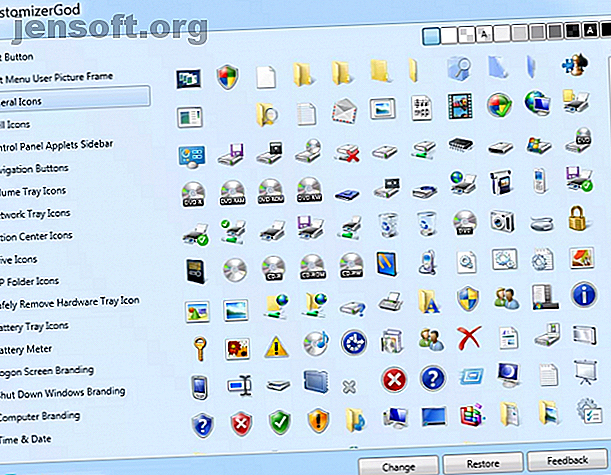
Die 8 besten Tools zum Optimieren und Anpassen von Windows 10
Werbung
Was ist das? Sie mögen es nicht, wie Windows 10 aussieht und sich verhält? Wir können uns nicht vorstellen, warum - das Betriebssystem wird ausgiebig getestet und gilt allgemein als die stabilste und unterhaltsamste Plattform auf dem Markt.
Okay, wir machen Witze. Wenn Sie das Aussehen und Verhalten von Windows ändern möchten, lesen Sie weiter. Dies sind einige der besten Tools zum Anpassen von Windows 10.
1. Customizer Gott

Customizer God, das mit Windows 7, 8 und 10 kompatibel ist, sollte Ihr Werkzeug sein, um Änderungen an der Darstellung der Symbole in Windows 10 vorzunehmen.
Es gibt neue Symbole für das Startmenü, die Taskleiste, Ihre Laufwerke, den Akku, den Anmeldebildschirm, Uhrzeit und Datum und vieles mehr.
Die App ist auch einfach zu bedienen. Sie benötigen kein spezielles Wissen, installieren es einfach auf Ihrem System und fangen an zu optimieren.
Download : Customizer God (Kostenlos)
2. TweakNow PowerPack

TweakNow PowerPack ist mehr darauf ausgerichtet, das Verhalten von Windows 10 als das Aussehen anzupassen.
Sie können beispielsweise ein automatisches Herunterfahren einrichten, das Ihren Computer zu einem bestimmten Zeitpunkt ausschaltet, die RAM-Auslastung Ihres Systems optimiert und eine spezielle Verknüpfung für CPU-intensive Apps erstellt, die automatisch die höchste CPU-Prioritätsstufe zuweisen und ausreichend Speicherplatz freigeben können RAM.
Und dann gibt es noch das Virtual Desktop-Modul, mit dem Sie vier benutzerdefinierte Desktop-Konfigurationen einrichten können, die Ihrer Stimmung und Ihren Arbeitsanforderungen entsprechen.
Es gibt auch ein Menü mit mehr als 100 versteckten Windows-Einstellungen, einen Registry Cleaner (den Sie mit Vorsicht verwenden sollten) und einen überarbeiteten Start-Manager.
Download : TweakNow PowerPack (Kostenlos)
3. Winaero Tweaker

Winaero Tweaker ist ein Windows 10-Optimierungsprogramm. Es hat mehrere der alten eigenständigen Winaero-Anpassungs-Apps in einer einzigen Oberfläche zusammengefasst.
Die Software verfügt über eine enorme Anzahl von Funktionen, die viel zu zahlreich sind, um in diesem Artikel aufgeführt zu werden. Hier ist ein kleines Beispiel, um Ihnen eine Vorstellung davon zu geben, was möglich ist:
- Verhindern Sie automatisch, dass " - Shortcut " an das Ende neuer Shortcuts angehängt wird.
- Fügen Sie dem Menü Einstellungen> Personalisierung> Farbe acht benutzerdefinierte Farben hinzu.
- Ändern Sie die Größe der Bildlaufleisten.
- Deaktivieren Sie den Kontextmenübefehl Pin to Start (wie oft haben Sie versehentlich darauf geklickt, während Sie den Papierkorb geleert haben?).
- Fügen Sie dem Kontextmenü eine Dateiverschlüsselung hinzu.
- Bearbeiten Sie die Größe von Fensterrahmen, Titelleisten und Menüs.
Zusätzlich zu Windows 10 ist die App auch mit Windows 7 und Windows 8 kompatibel. Die App befindet sich noch in der aktiven Entwicklung. Alle drei oder vier Monate wird eine neue Version veröffentlicht.
Download : Winaero Tweaker (Kostenlos)
4. Ultimativer Windows Tweaker

Ultimate Windows Tweaker ist eine leichte (495 KB) und tragbare Windows-App, mit der Sie Windows 10 (sowie Windows 7 und 8) anpassen können.
In der Tat ist es eines der besten Anpassungstools für Windows 10, die Sie finden werden. Es bietet mehr als 200 Windows-Optimierungen, mit denen Sie spielen können. Sie werden Datenschutz-, Sicherheits-, Performance-, Kontextmenü- und Suchoptimierungen und vieles mehr finden.
Zusätzlich zu den oben genannten Funktionen kann Ultimate Windows Tweaker auch als Windows 10-Taskleistenanpassungssoftware verwendet werden. So können Sie beispielsweise die Layouts für Akku, Datum und Uhrzeit sowie Lautstärke ändern und Häufige Ordner und Zuletzt verwendete Dateien anzeigen oder ausblenden.
Download : Ultimate Windows Tweaker (Kostenlos)
5. Taskleisten-Tweaker

Obwohl Sie mit Ultimate Windows Tweaker einige Änderungen an der Taskleiste vornehmen können, sollten Sie Taskbar Tweaker ausprobieren, wenn Sie eine ganzheitlichere Steuerungsebene wünschen. Es ist die beste Windows 10-Taskleistenanpassungs-App.
Die App ist ein wenig mit den nativen Windows 10-Taskleistenkonfigurationstools vergleichbar, aber die Mehrheit der angebotenen Funktionen kann nicht durch Fummeln in der Registrierung oder Verwenden der Windows-eigenen Einstellungen erreicht werden.
Einige der von Taskbar Tweaker angebotenen Anpassungen der Taskleiste umfassen:
- Verstecken Sie die Start-Taste.
- Gruppieren / Gruppieren Sie keine angehefteten Elemente.
- Aktivieren / Deaktivieren des Ziehens, um die Reihenfolge zu ändern.
- Entferne Lücken zwischen den Icons.
- Die Schaltfläche "Desktop anzeigen" ausblenden.
- Lassen Sie das Mausrad zwischen den Schaltflächen der Taskleiste wechseln.
Download : Taskbar Tweaker (Kostenlos)
6. Ordnermarkierung

Bei Folder Marker geht es sowohl um Produktivität als auch um Anpassung. Ganz einfach: Mit nur einem Mausklick können Sie Ordner mit Farbcodes versehen.
Die Optionen hören hier jedoch nicht auf. Sie können Ordner auch als " Hoch", "Niedrig", "Abgeschlossen", "Wichtig" und " Privat" festlegen. Wenn Sie an großen Projekten mit vielen freigegebenen Dateien und Ordnern arbeiten, ist dies eine hervorragende Möglichkeit, Ihre Aufgaben im Auge zu behalten.
Die App kann auch mit mehreren Ordnern gleichzeitig arbeiten und für eine zusätzliche Kontrollebene mit mehreren Unterkategorien eingerichtet werden.
In der kostenpflichtigen Version werden Funktionen hinzugefügt, z. B. das Anwenden ausgewählter Symbole auf alle Unterordner und das Hinzufügen benutzerdefinierter Symbole.
Download : Folder Marker (Kostenlos, Premium Version verfügbar)
7. Regenmesser

Seien Sie gewarnt: Rainmeter ist so etwas wie ein Kaninchenbau. Sobald Sie den Dreh und Angelpunkt der App kennen und wissen, wie Sie sie an Ihre Bedürfnisse anpassen können, können Sie nur schwer damit aufhören, herumzuspielen und Ihre eigenen einzigartigen Windows 10-Mods zu erstellen. Wenn Sie jedoch nach einer Möglichkeit suchen, den Windows 10-Desktop anzupassen: Ein einfacher Leitfaden für Rainmeter: Das Windows Desktop-Anpassungstool Ein einfacher Leitfaden für Rainmeter: Das Windows Desktop-Anpassungstool Rainmeter ist das ultimative Tool zum Anpassen Ihres Windows-Desktops mit interaktiven Funktionen Hintergrundbilder, Desktop-Widgets und mehr. Mit unserer einfachen Anleitung können Sie in kürzester Zeit Ihr persönliches Desktop-Erlebnis erstellen. Lesen Sie mehr, es gibt kein besseres Werkzeug.
Rainmeter arbeitet mit dem Konzept der "Skins" - aber das ist ein etwas irreführender Begriff. In der Praxis kann ein Skin so einfach wie ein Kalender-Widget oder so kompliziert wie ein völlig neuer Desktop sein, der alles von der Netzwerknutzung bis zu den neuesten Nachrichten anzeigt.
Es gibt einige Standard-Rainmeter-Skins, die Anfänger ausführen können. Für die beste Erfahrung müssen Sie lernen, wie Sie mit diesem ultimativen Windows 10-Tweaker Ihre eigenen benutzerdefinierten Skins erstellen.
Download : Rainmeter (Kostenlos)
8. UltraUXThemePatcher
Möglicherweise haben Sie unsere Artikel über die besten hellen Designs für Windows 10 und die besten dunklen Designs für Windows 10 gelesen.
Einige der Designs sind sehr unkonventionell - für ihre Arbeit sind jedoch einige externe Add-Ons erforderlich. Windows funktioniert nicht mit Designs von Drittanbietern, die nicht direkt aus dem Microsoft Store stammen.
UltraUXThemePatcher ist das häufigste Tool, das Sie für die Verwendung von Designs von Drittanbietern benötigen. Aufgrund der Art der App werden Ihre Systemdateien geändert. Stellen Sie sicher, dass Sie eine vollständige Sicherung Ihrer wichtigen Daten erstellen und einen Systemwiederherstellungspunkt erstellen, bevor Sie fortfahren.
Download : UltraUXThemePatcher (Kostenlos)
Weitere Informationen zur Anpassung von Windows 10
Das Anpassen von Windows 10 erfordert auch Geduld. Machen Sie sich keine Sorgen, wenn Sie in diesem Artikel nicht das finden konnten, wonach Sie gesucht haben. Wir haben über viele Tools für bestimmte Teile von Windows an anderer Stelle auf der Website geschrieben.
Ganz gleich, ob Sie Desktop-Gadgets wiederherstellen, den Anmeldebildschirm ändern oder sogar eigene interaktive Hintergründe erstellen möchten. Machen Sie Ihren Desktop mit einem interaktiven Live-Hintergrund atemberaubend Machen Sie Ihren Desktop mit einem interaktiven Live-Hintergrund atemberaubend Nichts hebt Ihren Desktop wie ein interaktives Live-Hintergrund hervor Hintergrund. Es ist auch eine der besten Übungen zum Anpassen Ihres Windows-Setups. Wir zeigen Ihnen, wie es mit Rainmeter einfach geht. Lesen Sie mehr, wir haben Sie abgedeckt.
Weitere Informationen zu: Startmenü, Windows 10, Windows-Anpassung, Windows-Taskleiste, Windows-Tricks.

